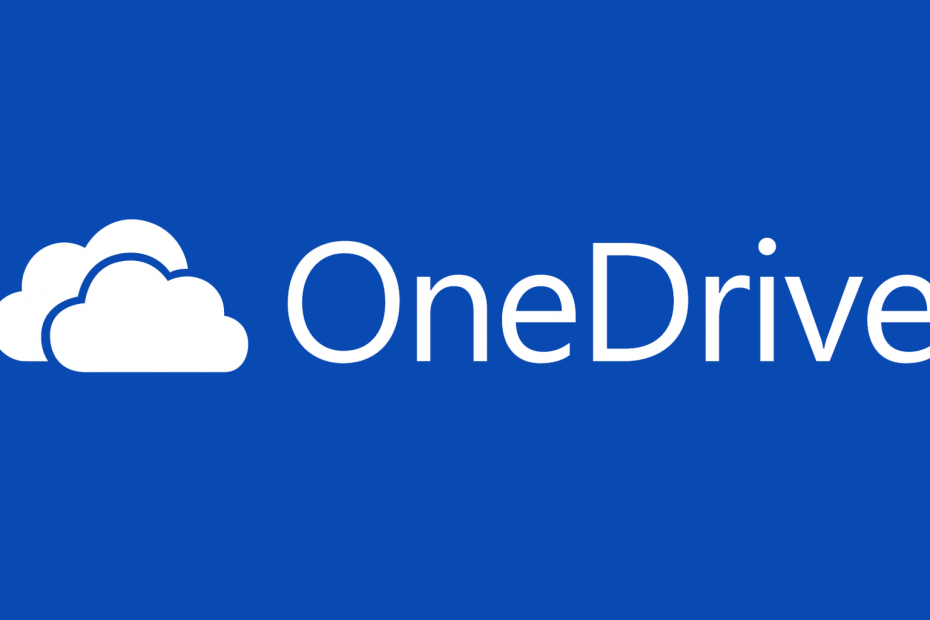
Ovaj softver će održavati i pokretati upravljačke programe, čime će se zaštititi od uobičajenih računalnih pogrešaka i kvara hardvera. Provjerite sve svoje upravljačke programe u 3 jednostavna koraka:
- Preuzmite DriverFix (ovjerena datoteka za preuzimanje).
- Klik Započni skeniranje pronaći sve problematične upravljačke programe.
- Klik Ažuriranje upravljačkih programa kako biste dobili nove verzije i izbjegli kvarove u sustavu.
- DriverFix je preuzeo 0 čitatelji ovog mjeseca.
Još u svibnju Microsoft je najavio novu verziju svog operativnog sustava na koji se naravno pozivamo Windows 10 S.
Problemi sa sustavom Windows 10 S
Windows 10 S dolazi predinstaliran na potpuno novi Površinski prijenosnik, a glavna mu je značajka činjenica da možete samo instalirati aplikacije iz Windows trgovine na njemu, na ovaj način imajući prednost još jednog nivoa sigurnosti dodanog operativnom sustavu.
S druge strane, dolazi s nekoliko unaprijed instaliranih aplikacija koje nisu iz trgovine, poput
Klijent za sinkronizaciju OneDrive, a to je podrijetlo svih izdanja. Preciznije, iako možete deinstalirati klijenta na sustavu Windows 10 S, nećete ga moći preuzeti i ponovno instalirati. To vam ostavlja jedinu mogućnost da ga vratite vraćanjem na tvorničke postavke ili do nadogradnja na Windows 10 Pro.Za većinu korisnika ovo nije tako velika stvar jer zaista nemate toliko razloga za deinstalaciju OneDrivea, osim ako ga ne koristite i želite osloboditi malo prostora. Morat ćete biti svjesni činjenice da, ako stvari sada stoje, ako je odlučite ukloniti, nećete je moći vrlo lako vratiti.
Čini se da je ovo veći problem za sam Microsoft, jer će korisnici koji ga deinstaliraju misleći da ga nikada neće koristiti, manje vjerojatni da se predomisle.
Kako ponovno instalirati OneDrive na Windows 10 S
U međuvremenu je korisnik pronašao zaobilazno rješenje za instaliranje klijentske sinkronizacije, osim što je morao vratiti tvorničke postavke.
Zapravo možete zaobići zaslon koji vam govori da Windows 10 S pokreće provjerene aplikacije samo iz Windows trgovine isključivanjem internetske veze, ali to neće raditi i za druge aplikacije.
POVEZANE PRIČE ZA PROVJERU:
- OneDrive sada zahtijeva upotrebu NTFS pogona
- Ispravite "Vaša mapa OneDrive ne može se stvoriti na mjestu koje ste odabrali"
- OneDrive Files on-Demand sada prikazuje više detalja o preuzimanju
![POPRAVAK: OneDrive kôd pogreške 0x8004de40 [Brza rješenja]](/f/b4f67271f8fab8ee267513c0aea59819.jpg?width=300&height=460)

